För att ge dina bilder den sista touchen är ramar ett utmärkt sätt att fokusera på motivet och betona den valda stilen. I denna tutorial lär du dig hur du i Analog Efex Pro 2 effektivt kan lägga till olika ramverk, texturer och utseenden. Du lär dig steg för steg hur man justerar storleken och utseendet på en ram för att ge din bild den önskade effekten. Låt oss komma igång direkt!
Viktigaste insikter
- Med Analog Efex Pro 2 kan du lägga till olika ramar till dina bilder för att förbättra det visuella intrycket av dina foton.
- Justering av ramparametrarna, såsom storlek och ljusstyrka, påverkar helhetsintrycket avsevärt.
- Olika typer av ramar, såsom filmstänger eller ljuslåderamar, erbjuder kreativa möjligheter för bilddesign.
Steg-för-steg-guide
Börja med att öppna Analog Efex Pro 2 och ladda bilden som du vill redigera. För att använda rammöjligheterna, navigera till motsvarande meny.
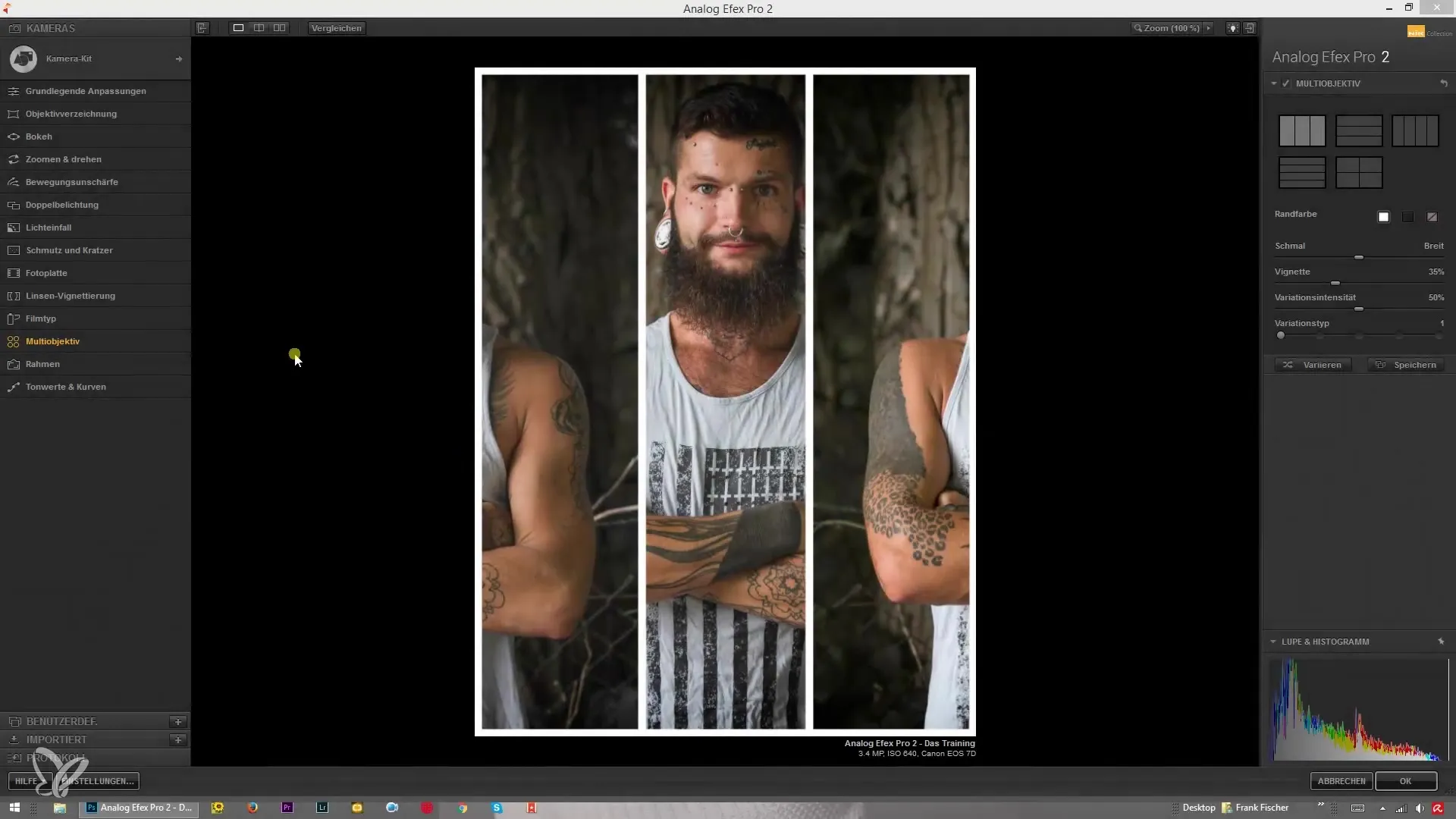
Här hittar du ett urval av överlägg och texturer som du kan använda som ramar. Du kan välja dessa för att lägga till dem i din bild.
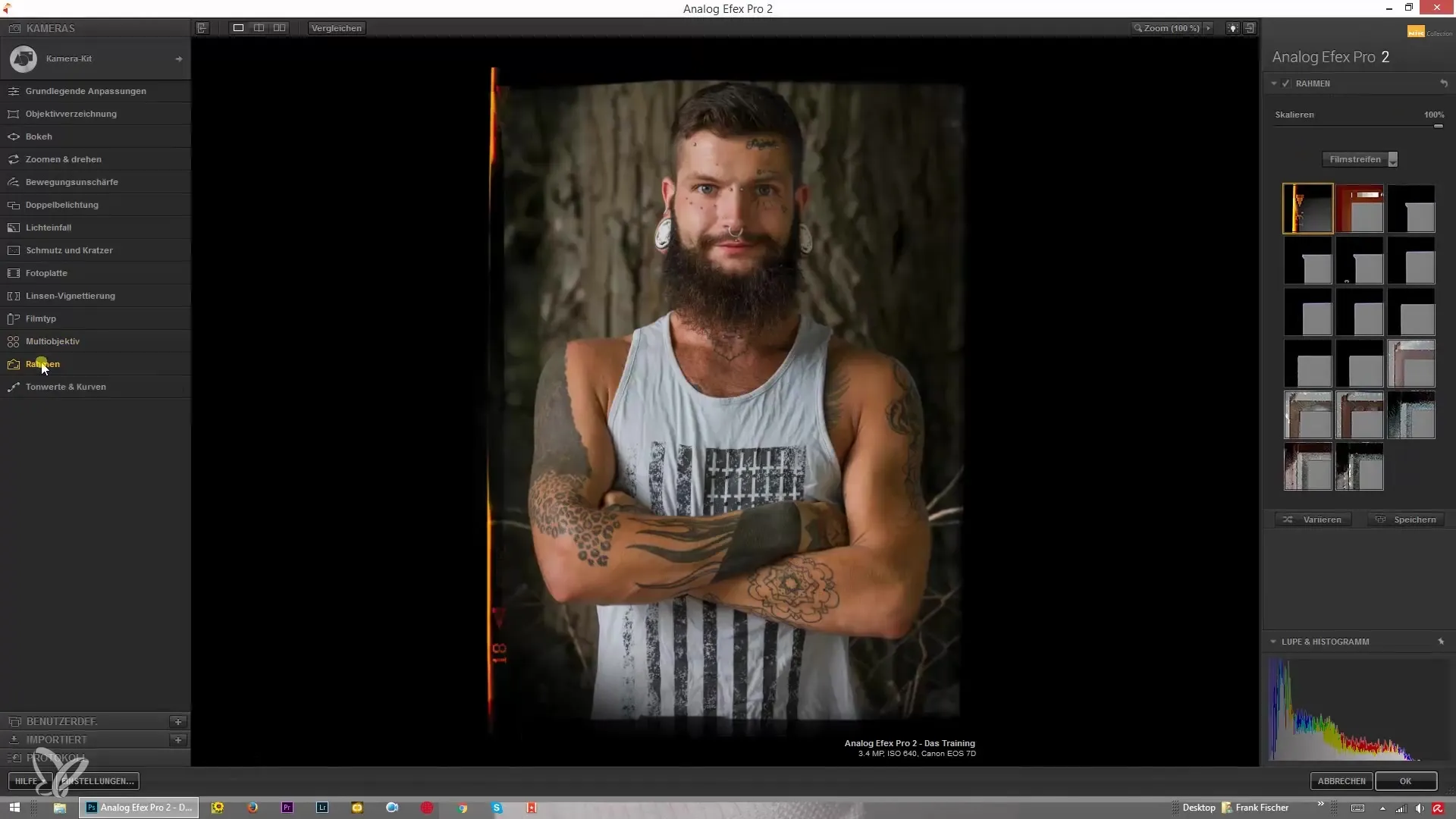
Ramens storlek är avgörande för det visuella resultatet. Genom att justera skalan kan du både förstora och minska ramen. Sätt skalevärdet till noll för att placera ramen långt utanför bildområdet, eller justera det vidare för att placera ramen närmare bilden.
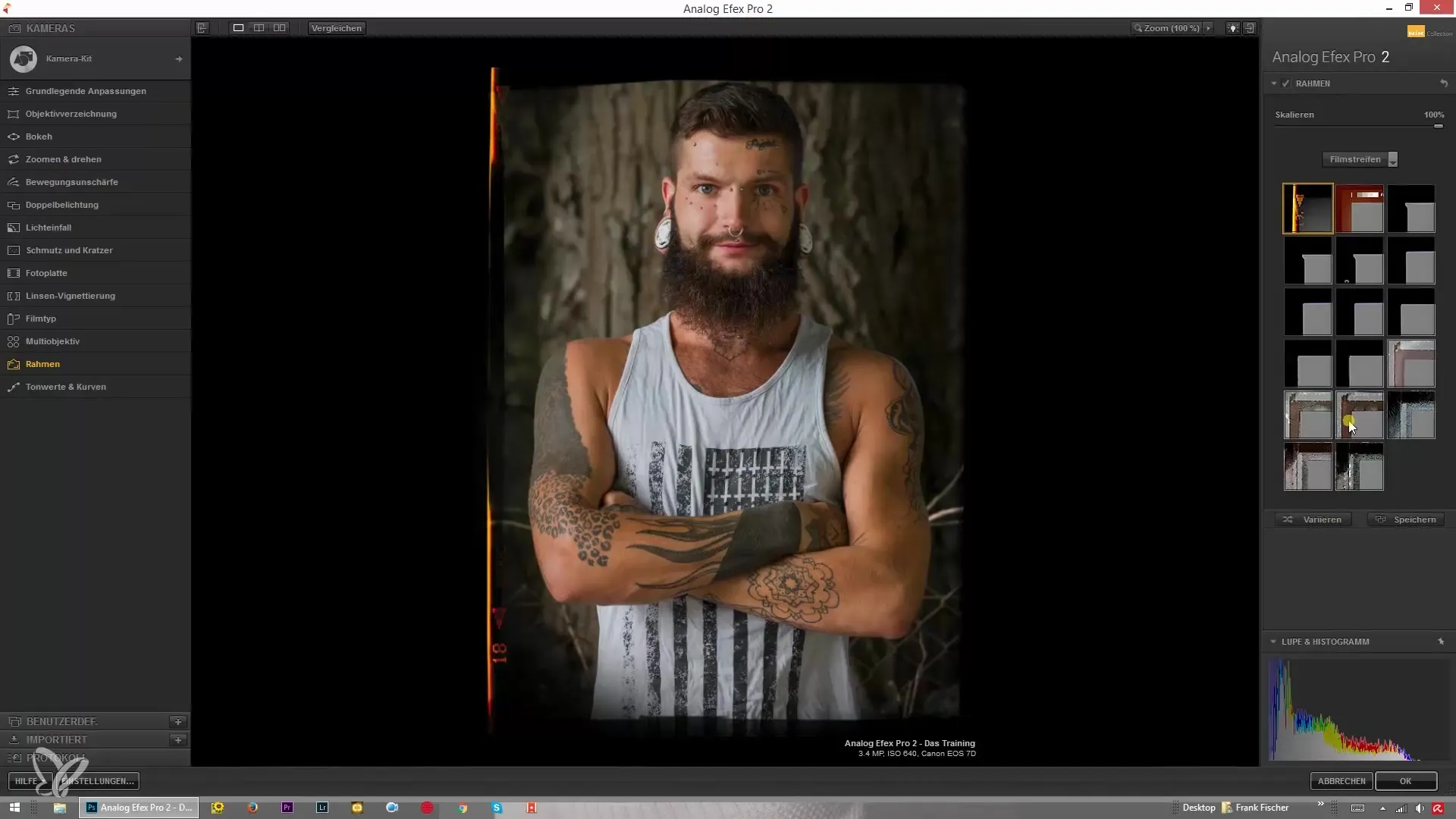
Notera att tillägg av ramar kan påverka helhetsbilden. Till exempel kan bilden se mörkare ut, särskilt om du använder en filmstänger. Var därför uppmärksam på hur ramen påverkar ljusstyrkan i din bild.
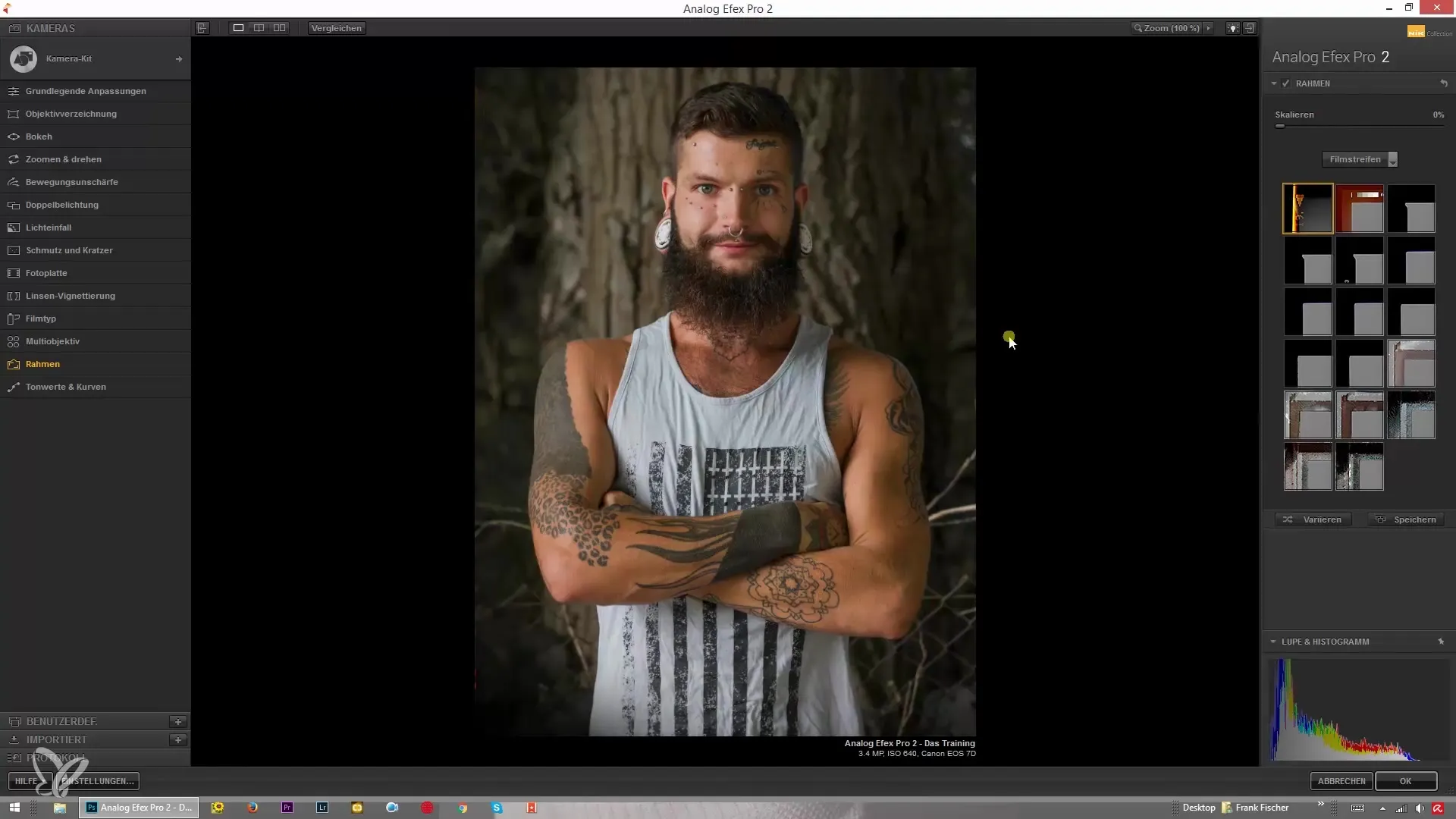
Med de olika ramvalen har du möjlighet att experimentera med olika typer av filmstänger. Här kan du justera storleken och placeringen för att uppnå den önskade looken.
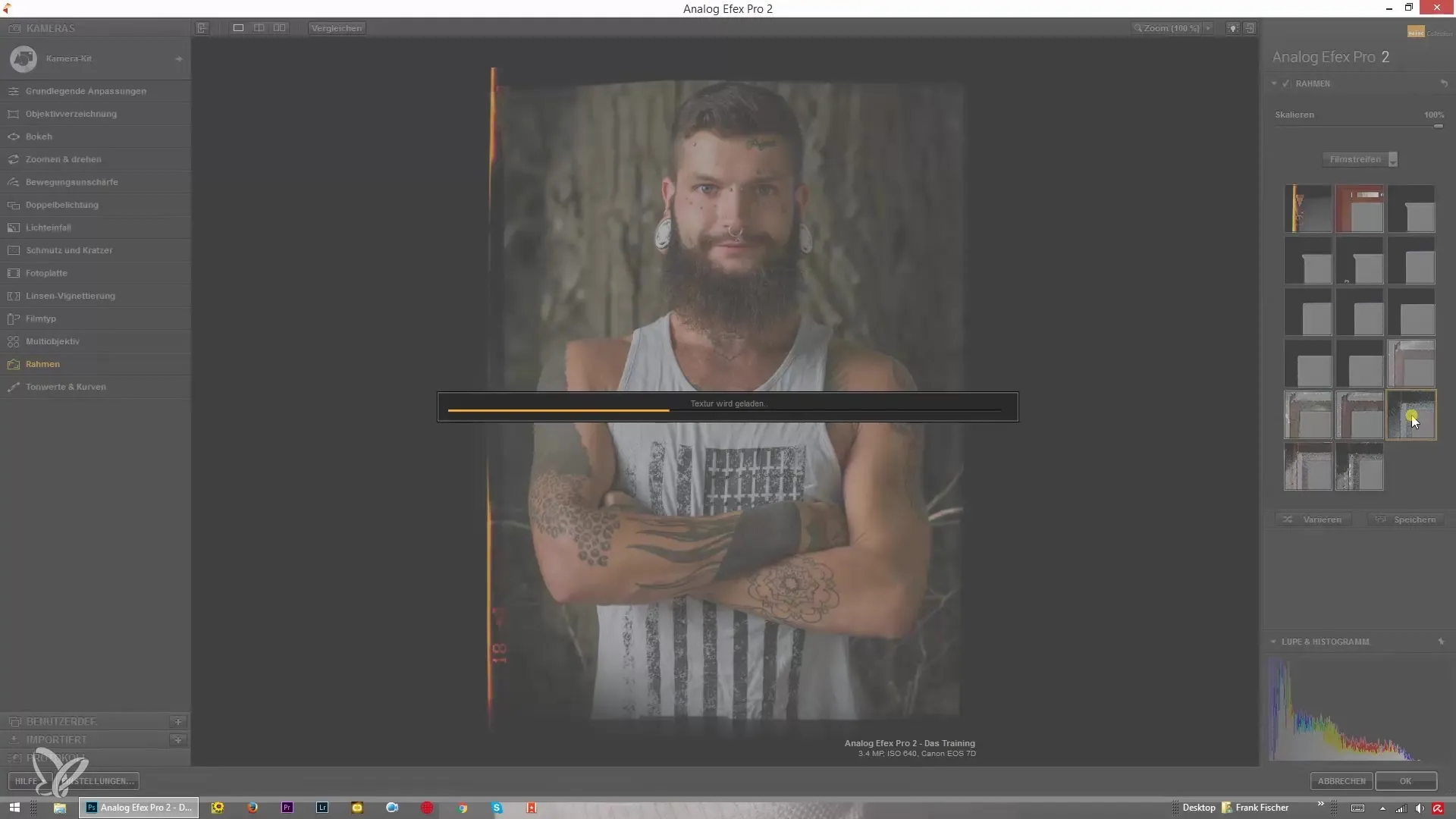
En annan viktig aspekt är de vita ramarna. Här kan du ställa in opacitetsvärdet mellan 0% och 100% för att göra ramen mer eller mindre synlig. Beroende på det valda värdet kommer intrycket av din bild att variera kraftigt.
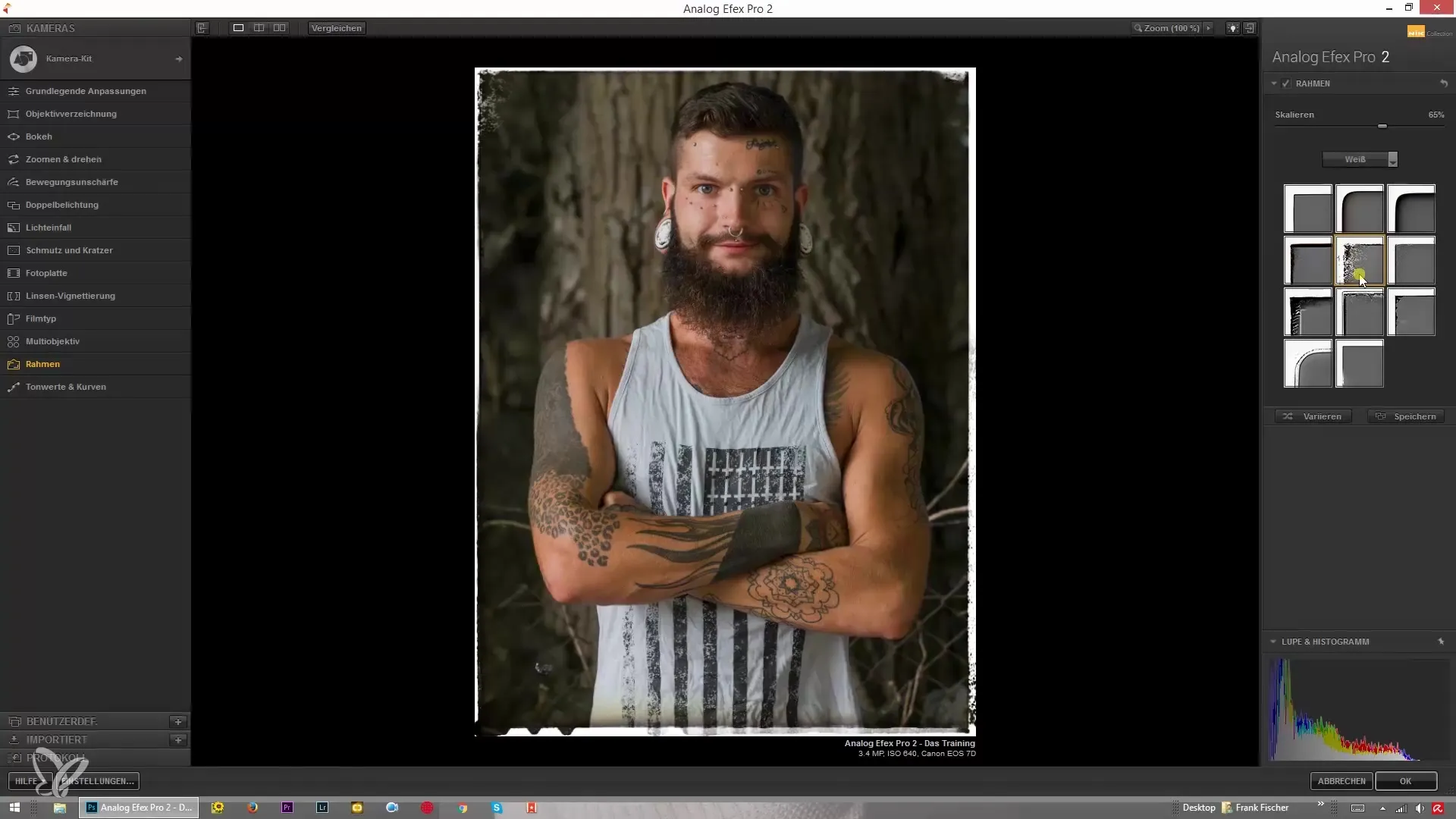
Om du letar efter särskilt kreativa ramar, prova lightbox-alternativet. Dessa ramar innehåller intressanta detaljer och texturer som kan göra din bild unik.
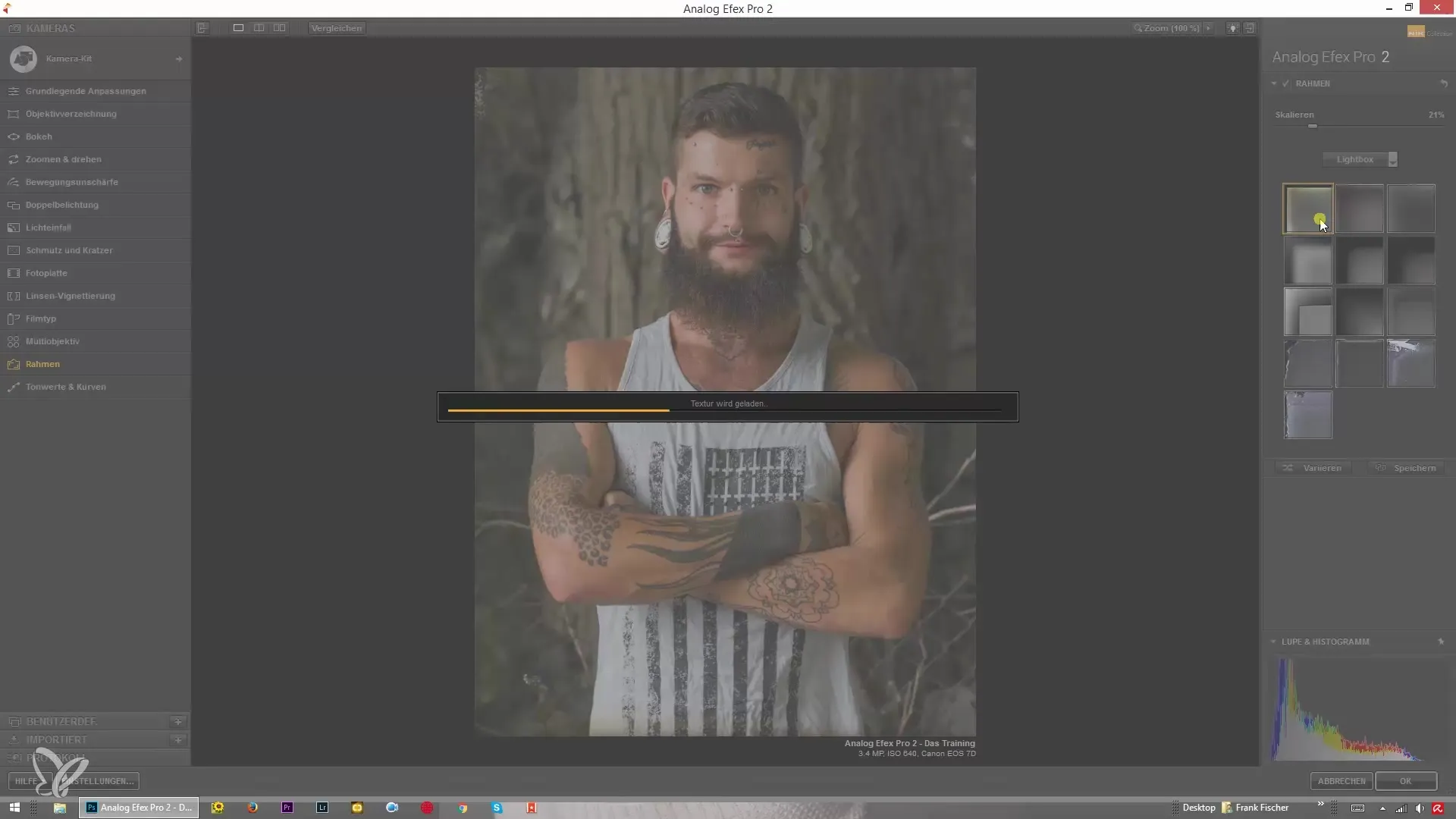
Med skalan kan du även ställa in ramen så att delar av den ligger utanför bilden, vilket skapar en kreativ effekt. Experimentera med detta alternativ för att se vad som passar din bild bäst.
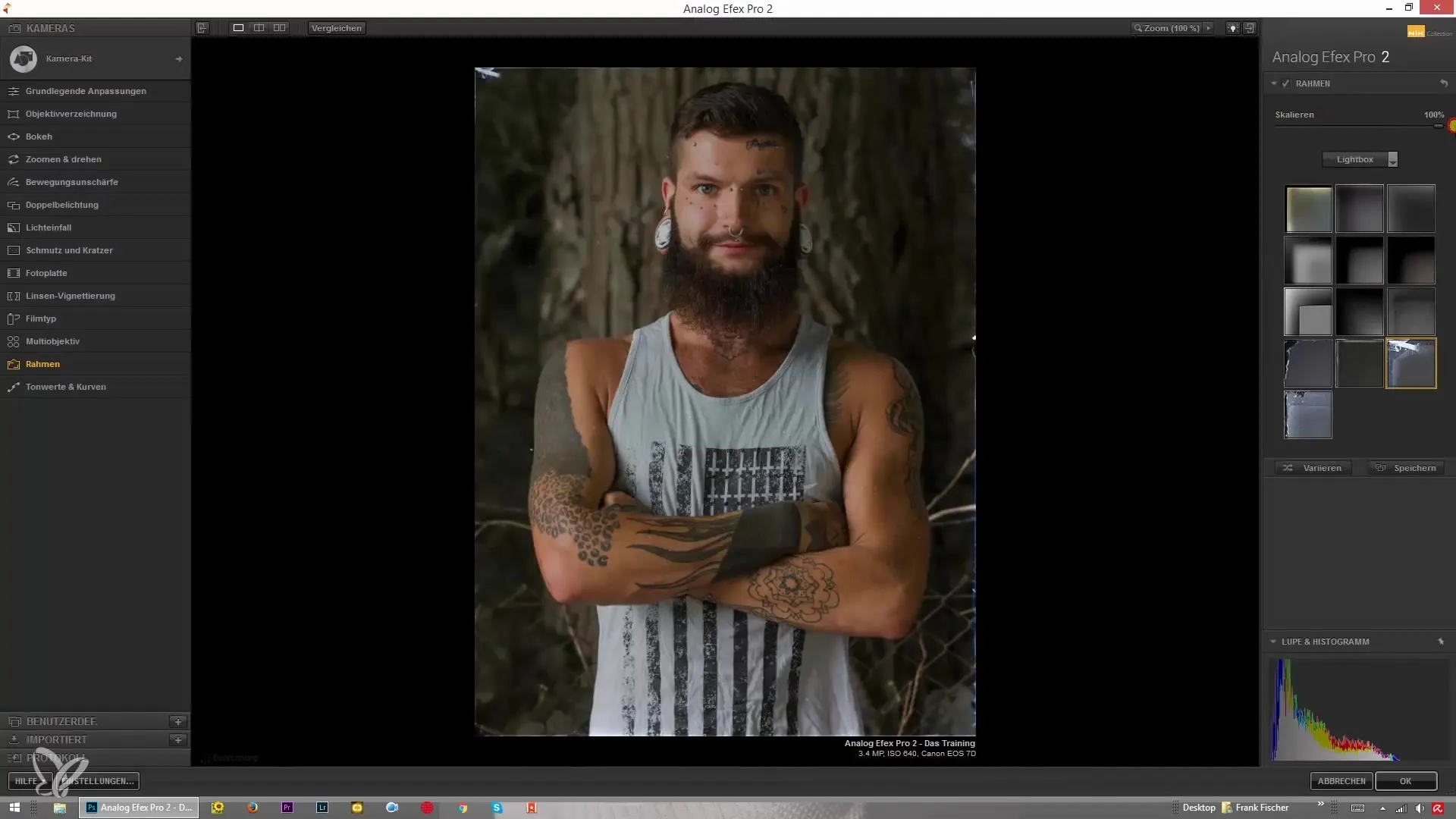
Om du inte är helt nöjd med ramarna, finns det många digitala möjligheter att anpassa dem och vara kreativa. Se till att ramen stöder bildbudskapet och inte distraherar från det.
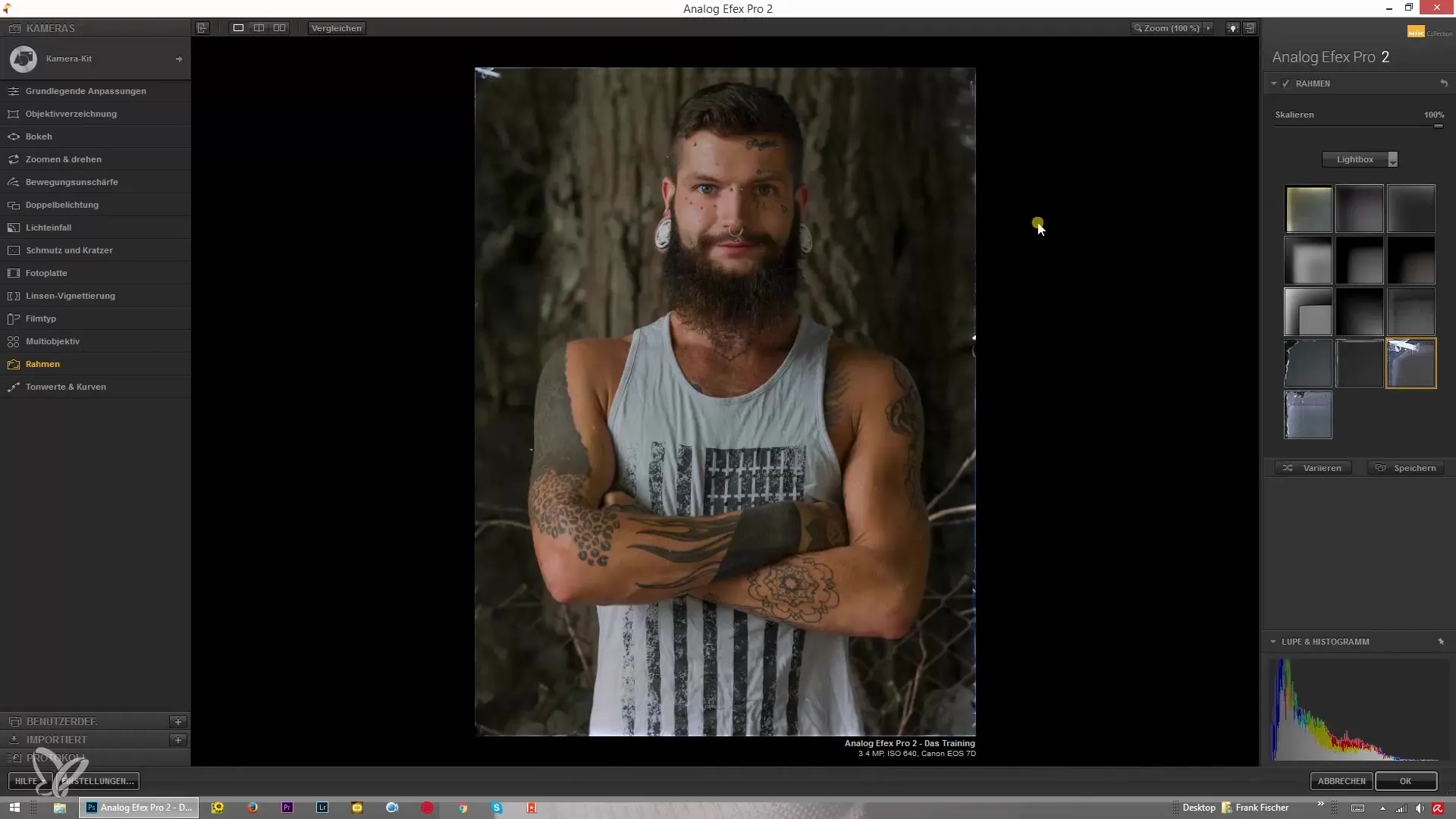
Avslutningsvis är det viktigt att känna till de olika ramvalen och veta hur de kan integreras i din arbetsprocess. Även om den personliga användningen av ramar kanske inte alltid är hög, är det ändå värdefullt att förstå och tillämpa deras funktioner.
Sammanfattning – Tillämpning av ramar i Analog Efex Pro 2 – Guide för kreativ bildredigering
I denna guide har du lärt dig hur du tillämpar ram-effekter och olika texturer i Analog Efex Pro 2. Att experimentera med skalerings- och ljusstyrkealternativ låter dig skapa unika designer. Använd kunskapen om ramar för att ge dina bilder mer uttryck i framtiden.
Vanliga frågor
Hur lägger jag till en ram i Analog Efex Pro 2?Du väljer de önskade ramsalternativen i överläggsmenyn och justerar storlek och ljusstyrka.
Påverkar ramen bildens ljusstyrka?Ja, vissa ramar kan få bilden att se mörkare ut, särskilt filmstänger.
Kan jag justera storleken på ramen?Ja, du kan ändra storleken på ramen genom att justera skalningen.
Vad är lightbox-ramar?Lightbox-ramar innehåller speciella texturer och detaljer som ger din bild en kreativ touch.
Är ramarna i Analog Efex Pro 2 mångsidiga?Ja, det finns många olika typer av ramar som du kan välja beroende på bildstil.


